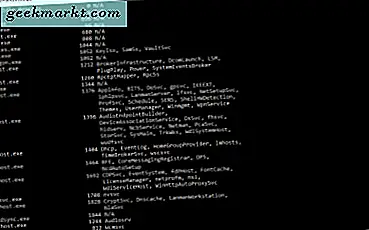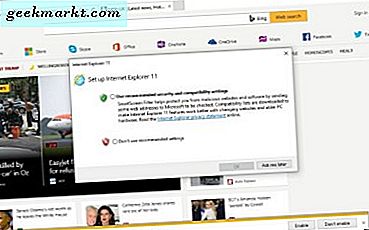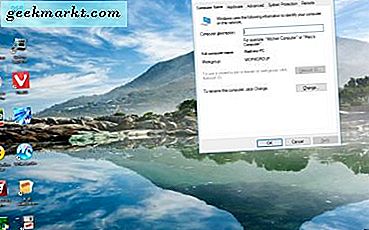
Alle Windows-desktops og bærbare computere har et navn. Dette kan virke lidt meningsløst, men de kan faktisk være lidt mere afgørende for dem, der netværksenheder med Homegroup. Hvis du har en Windows 10-pc direkte fra en producent, kan den måske kun have et generisk nummer kode navn. Sådan kan du redigere din desktop eller laptop titel i Windows 10.
For det første skal du åbne Kør ved at trykke på Win-tasten + R. Indtast derefter 'sysdm.cpl' i Run's tekstboks. Tryk på OK- knappen for at åbne vinduet Systemegenskaber vist nedenfor.
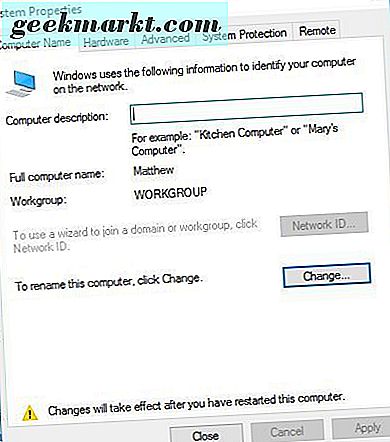
Klik på fanen Computer Name i vinduet, hvis det ikke allerede er valgt. Tryk på knappen Skift for at åbne vinduet vist i stillbilledet nedenfor. Det omfatter dit nuværende computernavn, som du nu kan slette fra tekstfeltet. Indtast en alternativ titel i tekstboksen, og tryk på OK . Start derefter Windows 10 igen for at anvende den nye indstilling.
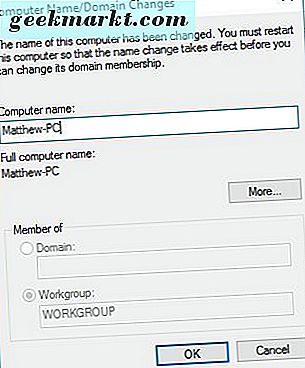
Alternativt kan du redigere pc-navnet med appen Indstillinger. Klik på Indstillinger på menuen Start for at åbne appen. Vælg derefter System for at åbne mulighederne nedenfor.
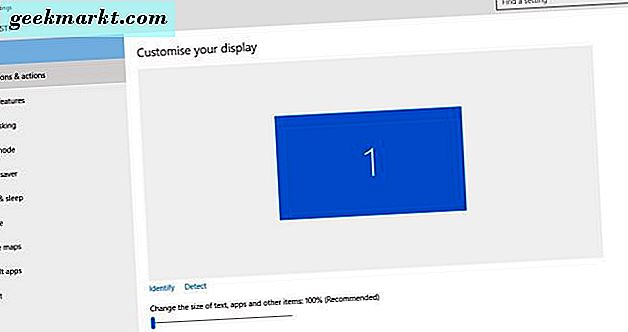
Vælg Om til venstre for vinduet. Derefter kan du trykke på en omdøb PC- knap. Indtast noget i tekstboksen. Bemærk, at mellemrum ikke kan medtages i tekstboksen. Tryk på knappen Næste, og genstart derefter Windows 10.
Så det er to måder, du kan omdøbe din Windows 10 desktop og laptop. Dette kan være nyttigt, hvis du opretter et lokalt netværk med flere enheder, der kræver flere unikke ID'er.